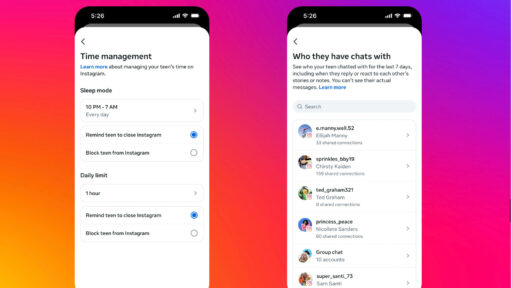Bagi para gamer, pengalaman mendengarkan suara yang berkualitas adalah salah satu komponen penting saat bermain game. Untuk banyak orang, AirPods menjadi pilihan headphone yang praktis dan nyaman. Namun, ketika berhadapan dengan PlayStation 4, banyak yang merasa bingung tentang bagaimana cara menghubungkan AirPods mereka. Meskipun proses ini tidak semudah yang dibayangkan, ada beberapa langkah yang bisa diikuti untuk terhubung. Mari kita telusuri cara menghubungkan AirPods ke PS4 dengan mudah dan efektif.
Menggunakan USB Bluetooth Adapter
PlayStation 4 tidak mendukung koneksi langsung untuk AirPods. Oleh karena itu, langkah pertama yang harus diambil adalah mendapatkan USB Bluetooth adapter. Adapter ini dapat dengan mudah ditemukan di berbagai toko online seperti Amazon. Beberapa faktor yang perlu diperhatikan adalah memastikan adapter tersebut mendukung transmisi audio dan kompatibel dengan setidaknya Bluetooth 5.0 agar dapat mendeteksi model AirPods terbaru. Setelah Anda mendapatkan adapter, Anda siap untuk mulai mengkonfigurasi.
Langkah-langkah Menghubungkan AirPods ke PS4
Setelah Anda memiliki USB Bluetooth adapter, langkah-langkah berikut dapat diikuti untuk menyambungkan AirPods ke PS4:
- Nyalakan konsol PlayStation 4 Anda.
- Masuk ke menu utama PS4.
- Tekan tombol "up" pada pengontrol DualShock 4 Anda.
- Pilih "Settings" dari bagian kanan layar.
- Masuk ke "Devices."
- Pilih "Bluetooth Devices."
- Ambil casing AirPods Anda dan tekan tombol di belakangnya untuk memasuki mode pairing.
- Di daftar perangkat Bluetooth, pilih nama AirPods Anda.
Setelah Anda mengikuti langkah ini, AirPods Anda seharusnya sudah terhubung ke PS4. Dalam beberapa kasus, mungkin diperlukan tindakan tambahan tergantung pada jenis adapter, jadi pastikan untuk mengikuti petunjuk yang spesifik pada perangkat keras yang Anda gunakan.
Alternatif Penggunaan AirPods Melalui Remote Play
Jika Anda merasa cara di atas terlalu rumit atau kurang nyaman, Anda juga dapat menggunakan aplikasi PS Remote Play. Dengan cara ini, Anda akan dapat memainkan game PS4 di perangkat mobile Anda dan mendengarkan suara melalui AirPods. Ini langkah-langkahnya:
- Nyalakan konsol dan masuk ke menu utama PS4.
- Tekan tombol "up" pada pengontrol dan pilih "Settings."
- Pilih "Remote Play Connection Settings."
- Aktifkan "Enable Remote Play."
Selanjutnya, Anda harus mengatur aplikasi PS Remote Play di ponsel Anda. Aplikasi ini tersedia di Google Play Store dan Apple App Store. Pastikan ponsel Anda terhubung ke Wi-Fi yang sama dengan PS4 Anda, lalu ikuti langkah-langkah berikut:
- Luncurkan aplikasi PS Remote Play di ponsel Anda.
- Masuk menggunakan akun PSN Anda.
- Pilih PS4 saat diminta untuk memilih konsol.
- Kembali ke pengaturan koneksi Remote Play di PS4 dan pilih "Add Device."
- Masukkan kode yang ditampilkan di layar PS4 ke dalam aplikasi ponsel dan tekan "Link."
Setelah terhubung, Anda dapat menghubungkan AirPods ke ponsel untuk mendengarkan audio. Pastikan Anda juga menghubungkan pengontrol DualShock ke ponsel Anda untuk pengalaman bermain yang optimal.
Menghubungkan AirPods Melalui Smart TV
Jika Anda memiliki smart TV yang mendukung Bluetooth, Anda juga dapat menghubungkan AirPods langsung ke TV. Ini adalah alternatif yang bagus, terutama jika Anda lebih suka bermain game di TV. Langkah-langkahnya bisa bervariasi tergantung pada merek TV, tetapi umumnya Anda dapat menemukan opsi Bluetooth di menu Pengaturan TV. Contohnya, berikut adalah langkah-langkah untuk TV Samsung The Frame:
- Buka pengaturan TV dan pilih "Sound."
- Pilih "Sound Output."
- Pilih "Bluetooth Speaker List."
- Aktifkan AirPods Anda dengan menekan dan menahan tombol di belakang casing sampai lampu berkedip putih.
- Cari nama AirPods pada TV dan pilih untuk menghubungkannya.
Dengan cara ini, Anda bisa menikmati audio tanpa gangguan langsung dari televisi.
Mengatasi Masalah Koneksi AirPods
Terkadang, pengguna AirPods mengalami kesulitan dalam menghubungkan perangkatnya. Jika Anda menemukan masalah seperti koneksi yang tidak stabil atau AirPods tidak terdeteksi, ada beberapa langkah yang dapat diambil. Pastikan bahwa Bluetooth adapter tersebut kompatibel dan Anda dapat memperbarui perangkat keras jika diperlukan. Selain itu, memeriksa firmware AirPods Anda juga penting untuk memastikan semuanya berjalan dengan baik. Firmware dapat diperiksa melalui iPhone atau Mac yang terhubung dengan AirPods.
Pembaruan Firmware AirPods
Cara untuk memperbarui firmware AirPods adalah dengan menempatkan AirPods dalam casing pengisian dan menghubungkannya ke sumber daya. Pastikan AirPods berada dalam jangkauan Bluetooth dari perangkat yang terhubung, dan biarkan dalam beberapa saat agar pembaruan diterapkan.
Dengan mengikuti langkah-langkah di atas, Anda seharusnya bisa menikmati pengalaman mendengarkan yang lebih baik saat bermain game dengan menggunakan AirPods di PS4. Sekarang, dengan pengaturan yang tepat, Anda tidak perlu lagi khawatir tentang gangguan suara saat bermain game favorit Anda. Selamat bermain!